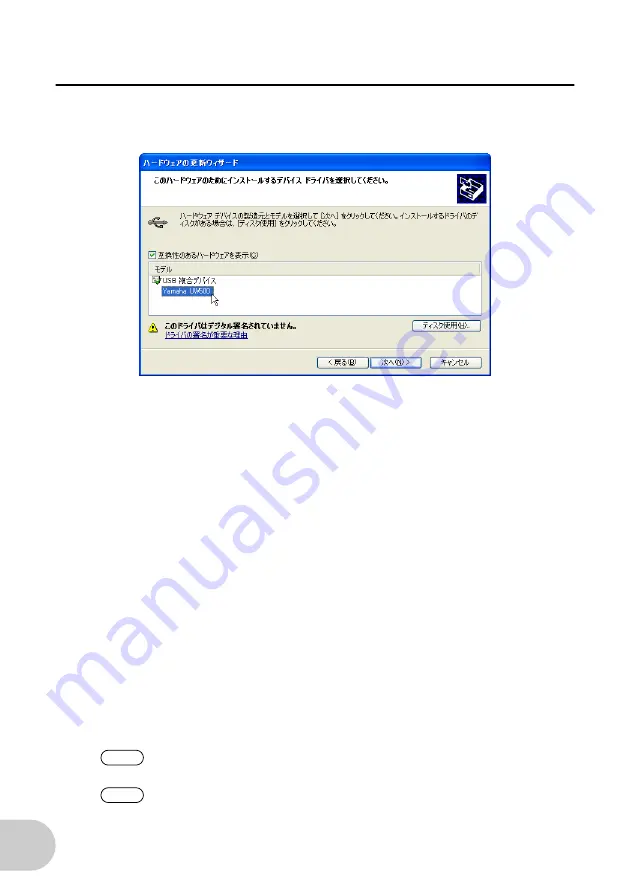
82
ASIO ドライバのインストール
13.
リストに「Yamaha UW500」が表示されます。
「Yamaha UW500」
を選択
して、
[次へ]
をクリックします。
14.
ドライバの更新が終わると、
「ハードウェアの更新ウィザードの完了」
と表示され
ます。
[完了]
をクリックします。
15.
Windows の再起動を促すダイアログが表示されるので、
[はい]
をクリックして
コンピュータを再起動します。
16.
再起動後、
「AudioDevice on USB Bus」が検出され、
「新しいハードウェアの
更新ウ ィザード」
が表 示されま す。
「ソフト ウェアを 自動的にイ ンストール する
(推奨)」を選択して、
[次へ]
をクリックします。
「新しいハードウェアの検索ウィ
ザードの完了」と表示されたら、
[完了]
をクリックします。
17.
しばらく待つと、
「YAMAHA USB MIDI Driver」が検出され、「新しいハード
ウェアの更新ウィザード」が表示されます。
「ソフトウェアを自動的にインストー
ルする(推奨)」を選択して、
[次へ]
をクリックします。
「新しいハードウェアの
検索ウィザードの完了」と表示されたら、
[完了]
をクリックします。
18.
しばらく待つと、Windows の再起動を促すダイアログが表示されるので、
[はい]
をクリックしてコンピュータを再起動します。
これで、ASIO ドライバのインストールは完了しました。
インストールの確認は、P.37 と同様の手順で行います。ただし、
「USB オーディオ
デバイス」ではなく「AudioDevice on USB Bus」と表示されます。
ASIO ドライバを削除する場合は、
「マイコンピュータ」→「コントロールパネル」→
「アプリケーション ( プログラム ) の追加と削除」で「Yamaha UW500 drivers」
を選択して [ 追加 ( 変更 ) と削除 ] をクリックします。ここから先は画面の指示に
従ってください。
NOTE
NOTE






























